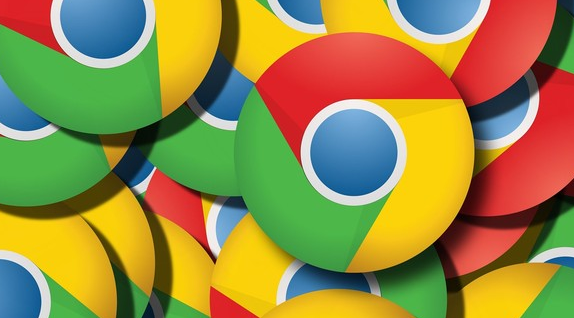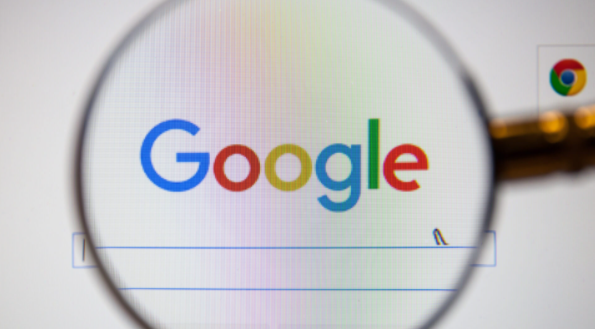详情介绍
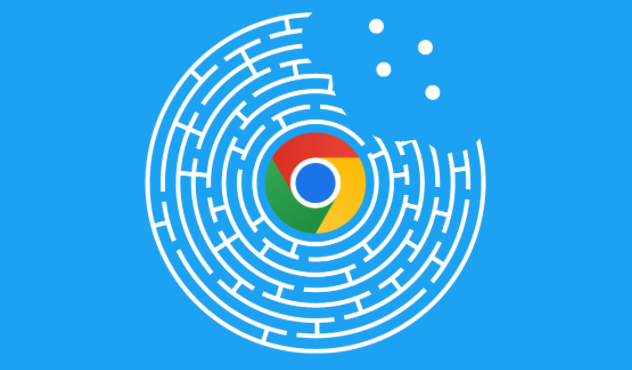
首先,要使用 Chrome 浏览器的同步功能,需要确保你已经拥有一个谷歌账号。如果你还没有谷歌账号,可以通过访问谷歌官方网站去注册一个。注册过程比较简单,按照页面提示填写相关信息,如姓名、用户名、密码等,完成注册后记住自己的账号信息,因为后续会用到。
接下来,打开你需要进行同步设置的 Chrome 浏览器。在浏览器界面的右上角,你会看到一个人像形状的图标,点击它。如果之前没有登录过谷歌账号,此时选择“登录”选项,输入你之前注册好的谷歌账号和密码进行登录;如果已经登录过其他谷歌服务且浏览器记住了账号信息,可能直接就显示已登录的状态了。
登录成功后,再次点击那个人像图标,会出现一个下拉菜单,在这个菜单里找到“同步”相关的选项,比如“同步”或者“开启同步”之类的文字表述(具体文字可能会因浏览器版本不同略有差异)。点击这个选项后,会弹出一个同步设置的窗口。
在这个同步设置窗口中,你可以看到有很多可以勾选的选项,来决定你想要同步的内容。常见的比如“书签”,勾选后,你在一台设备上添加到书签栏的网页链接,在其他已登录同一谷歌账号且开启同步的设备上也能同步出现这些书签,方便随时快速访问常用网站。还有“浏览历史记录”,开启同步后,不同设备上的浏览历史都会整合在一起,这样当你在一台设备上忘记关闭某个标签页,换到另一台设备时就能很方便地从历史记录中找到并继续浏览。另外,“密码”“自动填充”等功能也可以根据个人需求选择是否同步,不过涉及到隐私和安全方面的考虑,对于密码等信息的同步要谨慎操作。
当你根据自己的需求勾选好想要同步的内容后,点击“确定”或者“保存”之类的按钮(同样依据版本不同文字有别),Chrome 浏览器就会开始将你选择的数据进行同步。这个过程可能需要一点时间,具体时长取决于网络速度以及需要同步的数据量大小。
在多设备无缝衔接方面,只要你在不同的设备上都登录了同一个谷歌账号,并且都开启了相应的同步功能,那么这些设备之间的浏览器数据就会自动保持同步状态。例如,你在电脑上保存了一个网页到书签,之后用手机打开 Chrome 浏览器,登录相同账号后,很快就能在书签中找到这个网页;又或者在手机上浏览了一半的文章,切换到平板电脑继续浏览时,能从上次停下的地方接着看,无需重新搜索查找,真正实现了多设备之间的无缝衔接,大大提高了上网浏览的效率和体验。
总之,Chrome 浏览器的同步功能通过简单的账号登录及相应设置操作,就能轻松帮助我们在多设备间实现数据的同步与无缝衔接,让我们的网络生活更加便捷高效。在使用过程中,若遇到同步问题,比如数据没有及时更新等情况,可以先检查网络连接是否正常,或者尝试重新登录谷歌账号等方法来解决,确保同步功能始终正常运行。